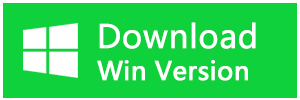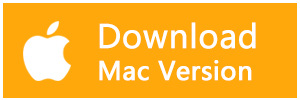Excel ファイルを誤って紛失した場合、最初からやり直す必要はありません。コンピュータがクラッシュしたり、保存せずに文書を閉じたりしても、作業を回復できる可能性があります。
Excelファイルを保存せずに誤って閉じてしまったために、Excelファイルを紛失したことはありませんか?または、パソコンがクラッシュしたためですか?しかし、最初からやり直す必要はありません。保存していないExcelファイルを復元する方法がいくつかあります。最新の変更点をすべて含む最新版を手に入れることはできないかもしれませんが、ゼロからやり直すよりはずっとましです。
WindowsでExcelファイルを復元する方法
Excelから未保存のファイルや上書きされたファイルを復元する方法は、主に3つあります。保存していないワークブックを閉じてしまった場合、Excelの「未保存のワークブックを復元する」機能を使えば、元に戻せる可能性があります。
方法1.保存されていないExcelワークブックを復元する
保存していないExcelワークブックにアクセスできなくなった場合でも、ご安心ください。以下のステップに従って、まだ保存されていないExcelファイルを復元してください。
1.任意のExcelワークブックを開いてください。
2.[ファイル] > [開く]を選択し、[最近使ったアイテム]オプションをクリックすると、デスクトップまたはラップトップ上で以前に開いたすべてのExcelファイルが表示されます。
3.画面の下部に、「保存されていないブックの回復」ボタンが表示されます。
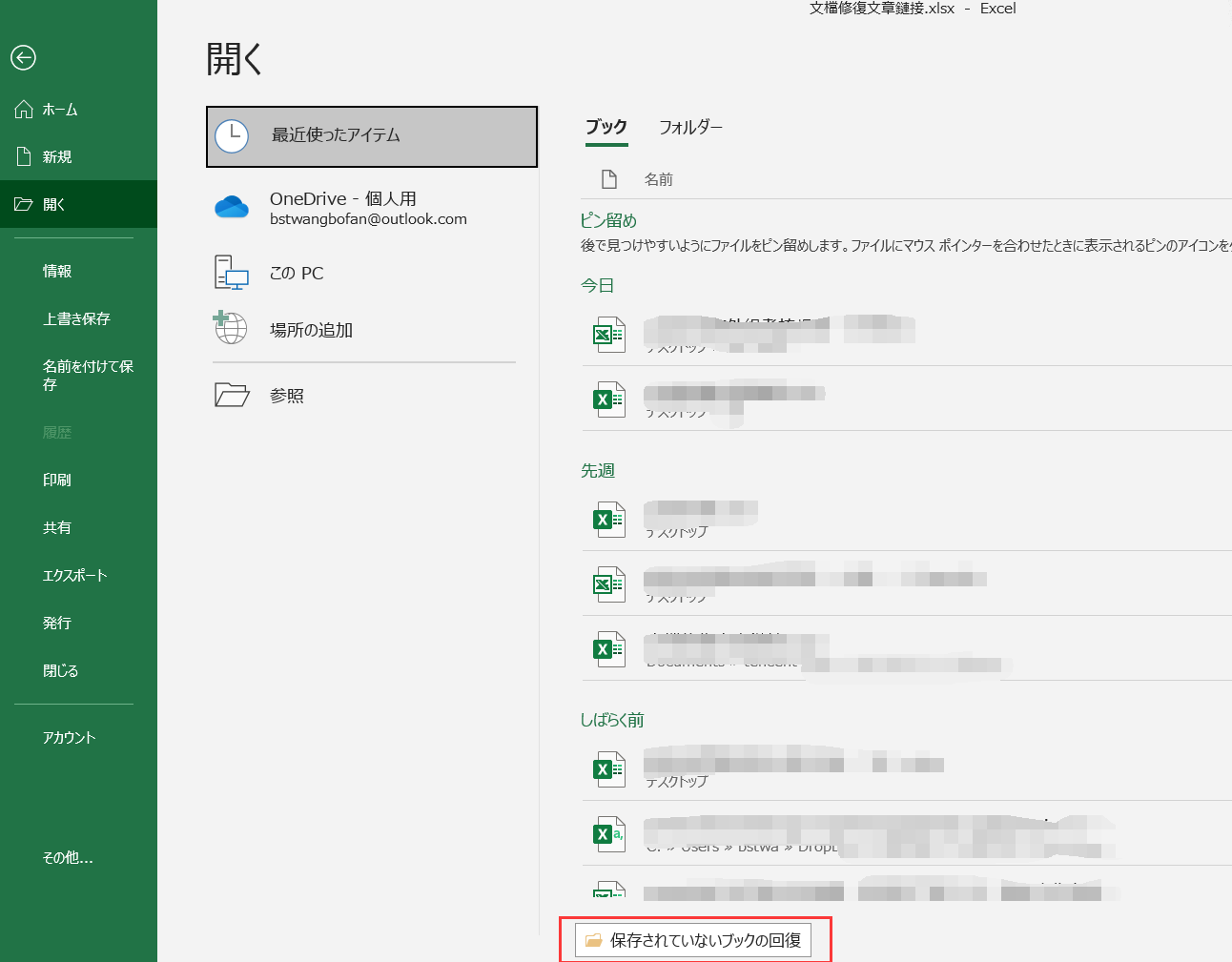
4.そのボタンをクリックすると、未保存のファイルのリストが表示されます。
5.あとは、エクスプローラから任意のファイルをダブルクリックすれば、そのファイルを開くことができます。
運が良ければ、あなたのファイルがそこにあり、あなたはちょうど再びバックアップにそれをロードすることができます。必ずすぐに保存してください。
方法2.OneDriveから上書きされたExcelファイルを復元する
現在、ExcelファイルをOneDriveに保存していない場合、これを見れば始める気になる可能性があります。OneDriveはバージョン履歴を保持しており、好きなときに閲覧して復元することができます。保存場所はどこでもいいのですが、ドキュメントフォルダは論理的な場所だと思います。
このプロセスは、OneDriveのブラウザインターフェイスから行うのが最も簡単です。保存されていないExcelファイルをOneDriveから復元するには、次のステップに従います。
1.まず、onedrive.live.comにアクセスします。
2.ファイルを保存したフォルダをクリックします。
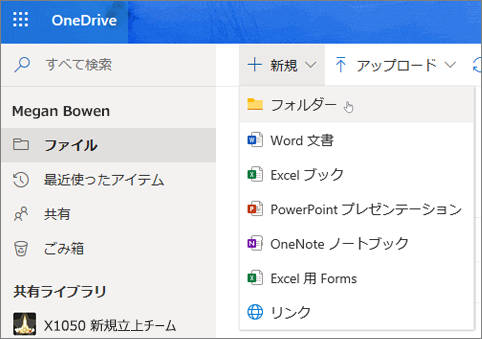
3.ここで、探しているドキュメントを見つけ、右クリックします。バージョン履歴を選択します。すると、OneDriveに保存されているバージョンのリストが表示されます。ありがたいことに、各バージョンをプレビューすることも可能です。
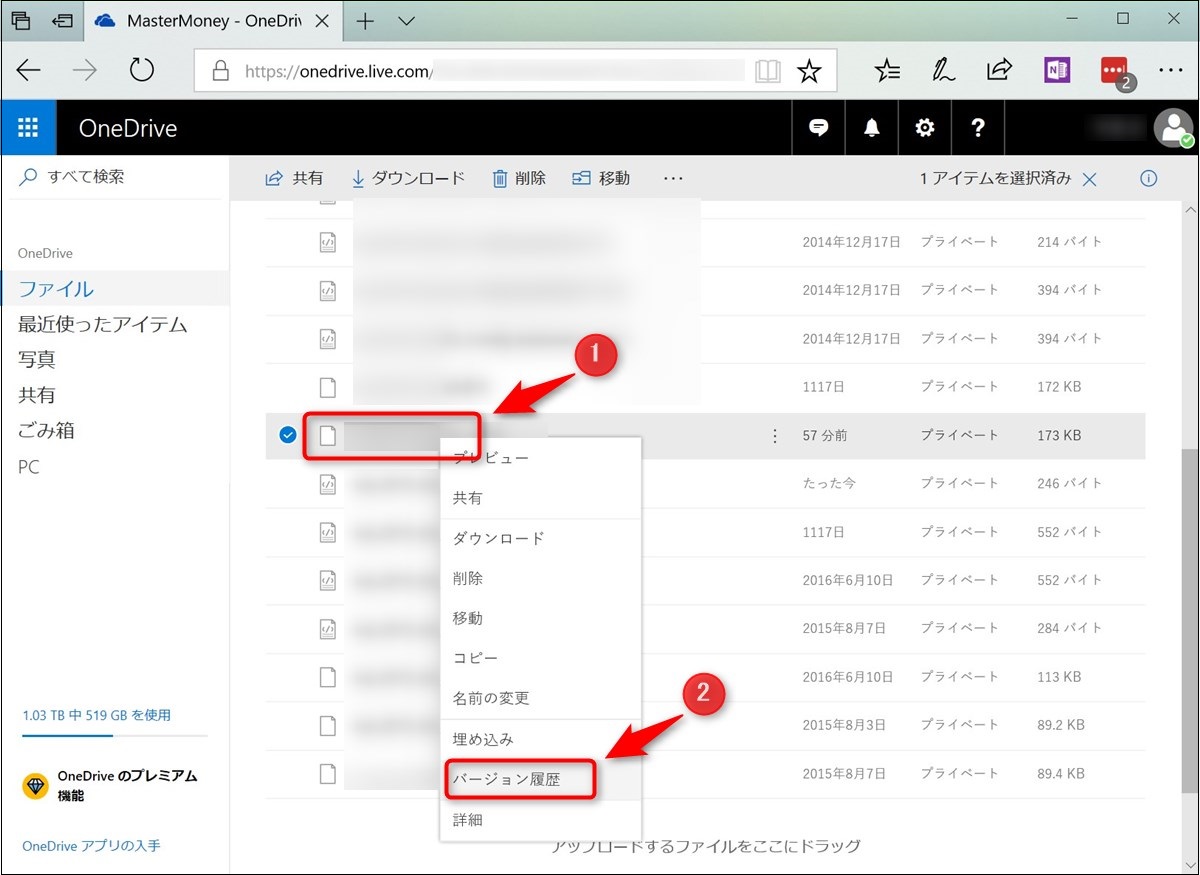
探しているものを見つけ、「復元」を選択して現在のバージョンのドキュメントを上書きするか、「ダウンロード」を選択してそのバージョンのコピーをダウンロードします。
Microsoft OneDriveは、ファイルを保存し、共有するための優れたツールであることは間違いありません。この強力なクラウドサービスにオフィスのファイルを定期的にバックアップしていれば、何も心配することはありません。
方法3.ファイル履歴から旧バージョンを復元する
OneDrive を使用していない場合でも、上書きされた Excel 文書を復元できる可能性があります。Windowsでファイル履歴を有効にしている場合は、それを使って古いバージョンを見つけることができます。
ファイル履歴についてご存知ありませんか?Windowsで失われたファイルを復元するためのガイドをご覧になり、今すぐ有効にしてください。きっとご満足いただけるはずです。
1.ファイル履歴を有効にした場合、Windowsエクスプローラーでファイルに移動します。ファイルを右クリックし、「以前のバージョンの復元」を選択します。
2.新しいウィンドウが表示され、復元可能な以前のバージョンがすべて表示されます。
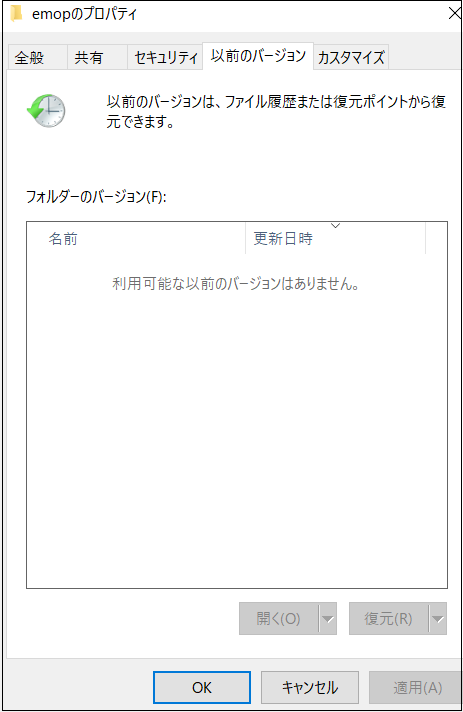
注:「ファイル履歴」をオンにしておらず、復元ポイントも作成していない場合は、何も表示されません。
しかし、データをバックアップしている場合は、上書きされたExcelファイルを取り戻せる可能性があります。
方法4.データ復元ソフトを利用する
上記の方法を試してもまた未保存のExcelファイルが見つからない場合、直接ファイルのデータを復旧するのがお勧めです。Bitwarデータ復元ソフトはExcelとWordなどファイルのデータだけではなく、外付けHDD、SDカード、パソコンのハードディスクなどのデータも復元できます。
Bitwarデータ復元ソフトのメリット
1.様々なエラーでアクセス不能になったドライブからデータを救出することができます。
2.内/外付けHDD、失われたパーティション、USBメモリ、TFカード/SDカードなどのメモリーカード、ごみ箱、クラッシュしたコンピュータなどのデータ復旧をサポートします。
3.削除、フォーマット、RAWなど、さまざまな紛失のケースから高い成功率でデータを救出することができます。
4.写真、ビデオ、ドキュメント、オーディオ、メールなど、1000種類以上のデータのレスキューに対応しています。
5.MacとWindows二つのバージョンがあります。
6.シンプルな操作画面と使いやすい機能があります。
7.新規登録者は30日間無料試用できます。
8.スキャンとプレビューは無料です。プレビューできないなら、復元する必要はありません。
まずBitwarデータ復元ソフトをパソコンにインストールしてください。復元したいディスクドライブにインストールしないでください。
ステップ1.ウィザードモードで復元したいデータの保存場所を選択します。
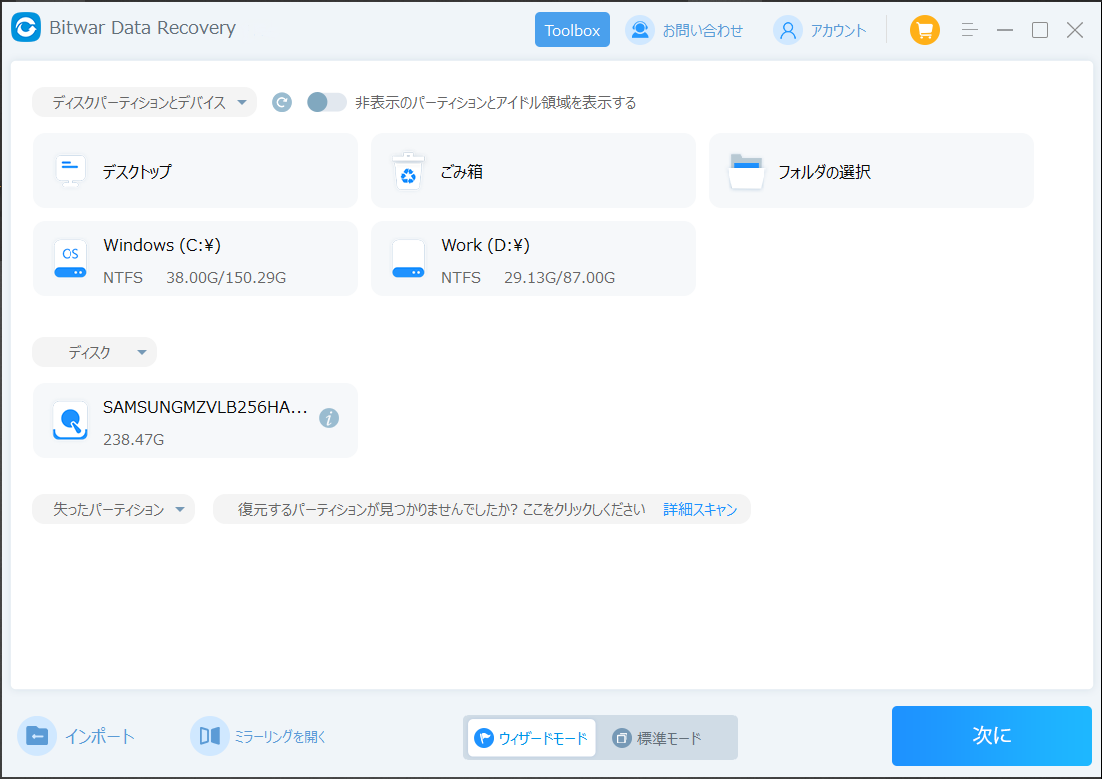
ステップ2.スキャンモードを選択します。まずクイックスキャンを実行してください。フォーマット/初期化によって消えたデータを復元する場合、直接「初期化ファイルの復元」を選択してください。「クイックスキャン」と「初期化したファイルの復元」が復元したいファイルを検出できなかったら、またディープスキャンを実行してみてください。
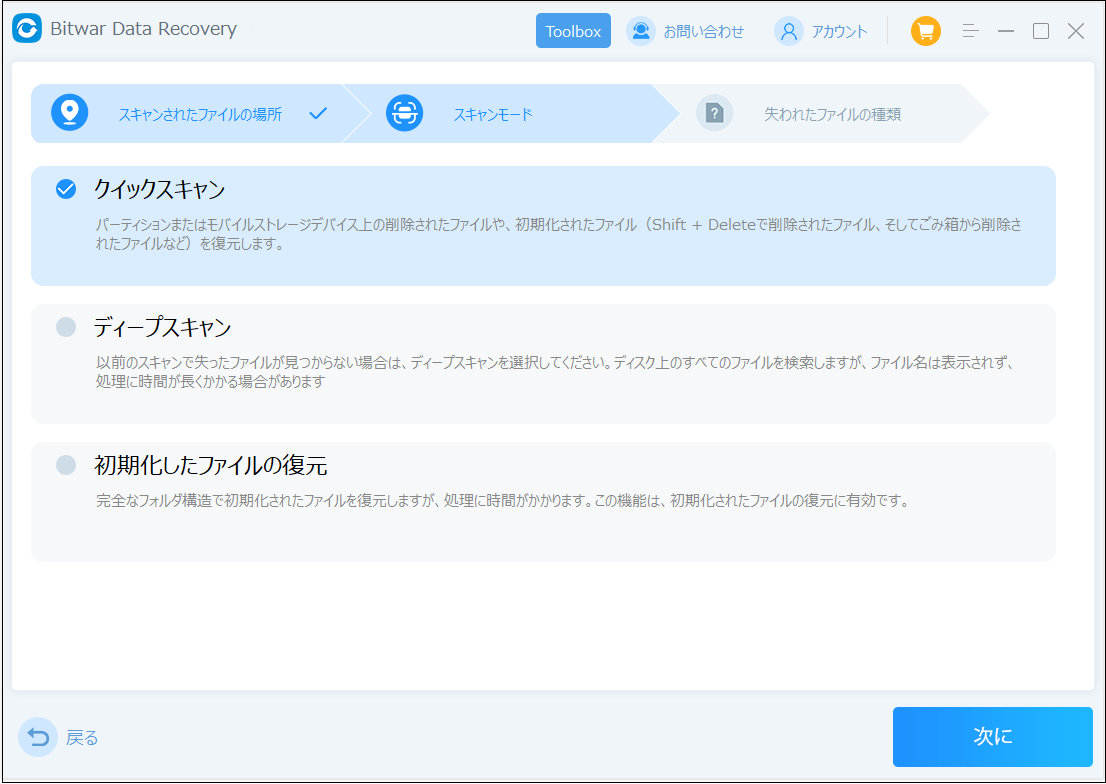
ステップ3.復元したいファイルのデータの種類を選択します。「スキャン」をクリックします。
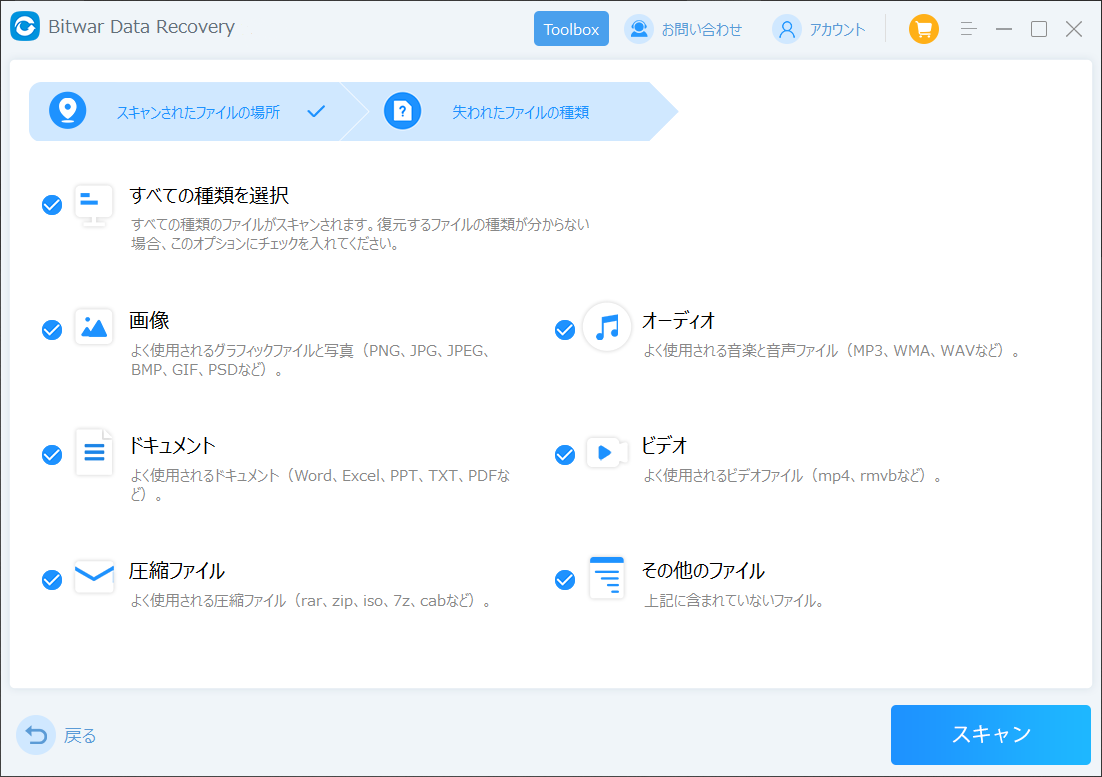
ステップ4.検出されたデータをプレビューすることができます。「復元」をクリックしてデータを他のディスクに復元します。データが上書きされないように、復元したいデータを元の場所に復元しないでください。他のドライブやデバイスに復元するのがお勧めです。復元が完了したら、データを元の保存場所にコピーすることができます。
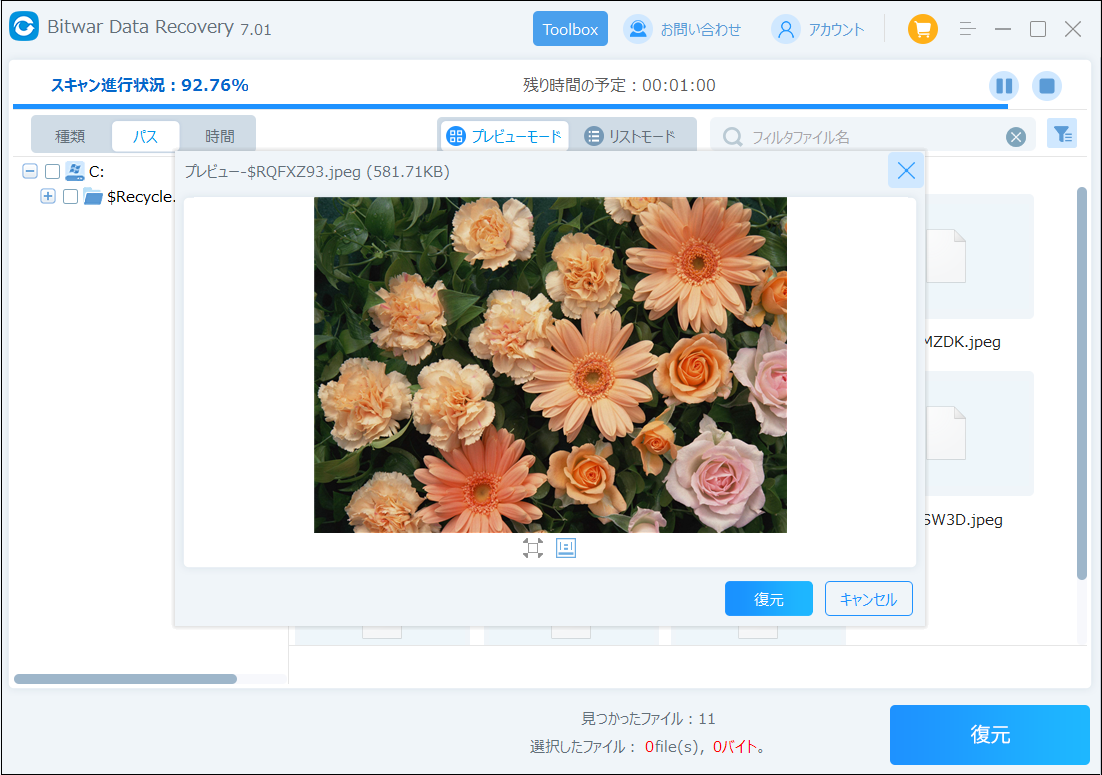
まとめ
削除され、上書きされたExcelファイルを復元するためには、一番良いのは、頻繁に保存し(自動保存が便利です)、ファイルのバージョン管理をサポートするバックアップソリューションを使用することです。とはいえ、これらの方法は、他の選択肢がない場合に必ず役に立ちます。